NeatReceipts 무료 대안 : iPhone + Google Docs OCR

긴 이야기 요약 : 효과가있다. NeatReceipts가 생각보다 매끄럽지는 않지만 두 가지 큰 장점이 있습니다.
- 문서를 캡처하기 위해 스캐너 나 컴퓨터가 필요하지 않습니다.
- 그 비어 있는.
NeatReceipts 전체 무료 Google 문서 도구 OCR 디지털 영수증 제출 시스템이 작동하는 방식은 다음과 같습니다.
(참고 : 알림으로 OCR ~의 약자 광학 문자 인식 본질적으로 Google 문서 도구는 PDF 또는 이미지에서 텍스트를 읽고 Google 문서 도구에서 편집 및 검색 가능한 형식으로 넣을 수 있음을 의미합니다.)
1 단계 – 영수증, 명함 및 문서 수집
받은 편지함 기반 시스템을 구현하려는 사람은 누구나 쉽고 항상 사용할 수있는 "버킷"가 핵심입니다. 그리고이 모바일 NeatReceipts 대안이 실제로 빛나는 곳입니다. Dropbox가 설치된 스마트 폰이 더 좋지만 필수는 아닙니다.
데이터를 수집하려면 간단히 스냅 사진 클라우드에 보관하려는 명함, 영수증 또는 기타 서류 기록.
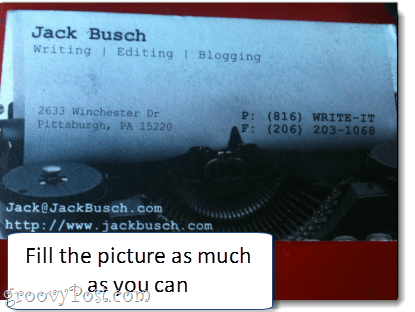
이것은 실제로 매우 중요한 단계입니다. 가장 선명한 사진을 얻으려고합니다. 전체 문서가 그림을 채우도록 최선을 다하십시오. 눈부심없이 조명이 밝아 야합니다. 또한 텍스트의 초점이 맞아야합니다. 흐릿하거나 너무 어둡거나 잘 리면 다시 가져 가십시오. 더 잘 작동하면 가로 모드로 시도하십시오.
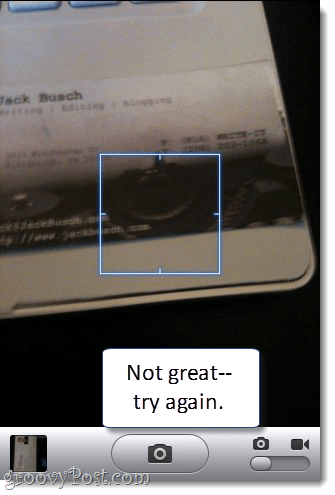
2 단계 – 컴퓨터와 동기화
불행히도 현재 쉬운 방법은 없습니다iPhone에서 직접 사진을 Google 문서로 가져올 수 있습니다. 따라서 Dropbox 폴더에 사진을 바로 업로드 할 수 있으므로 Dropbox를 사용하는 것이 좋습니다. Dropbox 내에서 사진을 찍어 즉시 업로드하거나 카메라 롤의 기존 사진을 선택한 폴더에 업로드 할 수 있습니다.
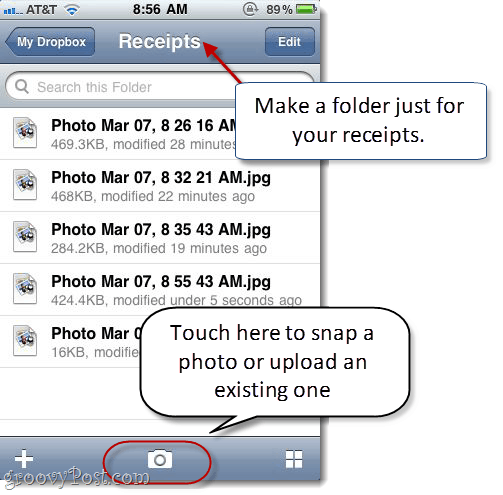
물론 사진을 동기화 할 수 있습니다.iPhoto 또는 Windows Live Photo Gallery를 사용하는 구식 방식입니다. 그러나이 솔루션의 매력 중 하나는 USB 포트에 연결하지 않아도 작동한다는 것입니다.
3 단계 – Google 문서 도구에 업로드
이제 Google에 업로드하기 만하면됩니다.OCR 기능을 문서화하고 활성화합니다. 그러나이 작업을 수행하기 전에 OCR의 문서 및 영수증을 위해 특별히 컬렉션을 만드는 것이 좋습니다. 이렇게하면 나중에 쉽게 검색 할 수 있습니다. 나는 내 전화했다영수증 / 명함”하지만 원하는 이름을 지정할 수 있습니다.
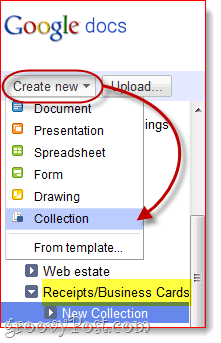
다음, 딸깍 하는 소리 업로드…
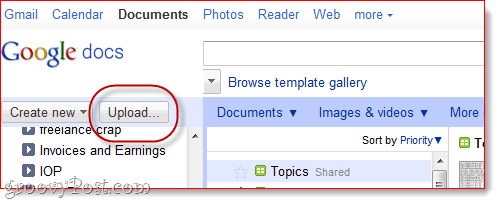
… 업로드하려는 영수증과 스냅 샷을 선택하십시오. 전에 여기서해야 할 핵심 클릭 업로드 시작 ~하다 검사 옆에있는 상자 PDF 또는 이미지 파일의 텍스트를 Google 문서 도구 문서로 변환. 또한 영어 이외의 언어를 사용하는 경우 아래 드롭 다운 메뉴에서 언어를 선택하십시오.
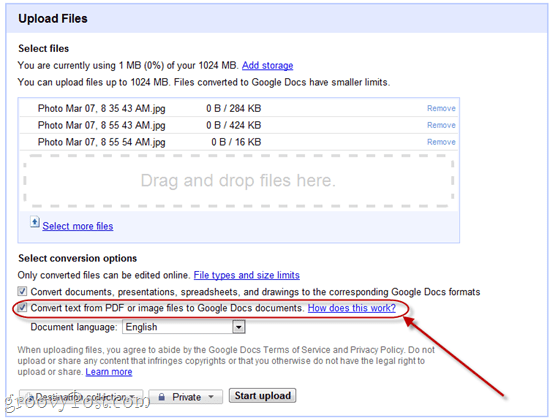
4 단계 – 디지털 영수증 검색 및 구성
좋구나! 이제 검색 가능한 보관 된 Google 문서 도구 폴더에 명함과 영수증이 있습니다. Google 문서 도구의 작동 방식을 보려면 하나를 엽니 다.
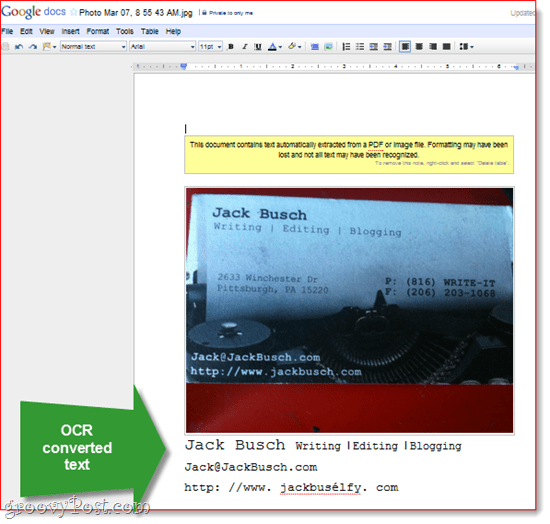
여기 제가 한 예가 있습니다. 보시다시피, 흰색 배경의 텍스트를 상당히 쉽게 꺼 냈습니다. URL에 문제가 있었지만 전반적으로이 노력을 '너무 초라하지 않다.”필요에 따라 직접 손으로 수정을 할 수 있습니다.
중요한 점은이 이미지 파일이이제 검색 가능합니다. 10 개월 후에 잭 부쉬 씨의 명함을 찾고 싶습니다. Google 문서를 가져와 영수증 / 명함 컬렉션에서 '잭 부시”
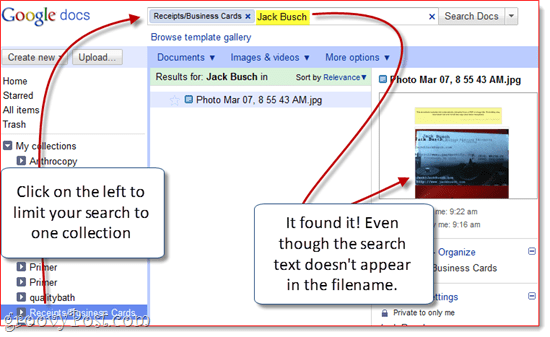
Google 문서의 OCR이 완벽하지는 않지만키워드 검색 쿼리를 통해 문서를 쉽게 찾을 수있을 정도로 충분합니다. 슬라이스 방식에 관계없이 알파벳순 파일 캐비닛을 통해 엄지 손가락을 올리는 것보다 훨씬 빠르고 쉽습니다.
결론
그래,이 모든 것 후에도 나는 여전히NeatReceipts를 사고 싶습니다. 내 잉크 병은 문서의 텍스트를 파싱하는 것이 훨씬 낫고 더 큰 페이지에 더 나은 작업을 수행한다는 것입니다. 또한 Google 문서 도구 OCR에는 최대 2MB의 문서에서만 작동 할 수 있다는 점에서 큰 한계가 있습니다. 실제로 모든 PDF가이 한계를 초과합니다. 그러나 한 가지 해결 방법은 PDF를 더 작은 크기 또는 색 농도로 변환하는 것입니다 (나는 그들을 33 %로 만들고 회색조) Snagit Batch Image Conversion Wizard와 같은 도구를 사용합니다.
당신 할 수 있었다 OCR이있는 Evernote도 사용해보세요.이미지에서 텍스트를 인식하고 휴대 전화에서 직접 업로드 할 수있는 모바일 앱. 그러나 전반적으로 Evernote의 OCR은 약간의 속도를 보였습니다. 업로드 할 때 바로 변환되지 않으며 이미지가 언제 처리되는지 확실하지 않습니다. 현재 Google 문서는 업로드를위한 추가 단계가 필요하지만 가장 빠른 방법입니다.










코멘트를 남겨주세요